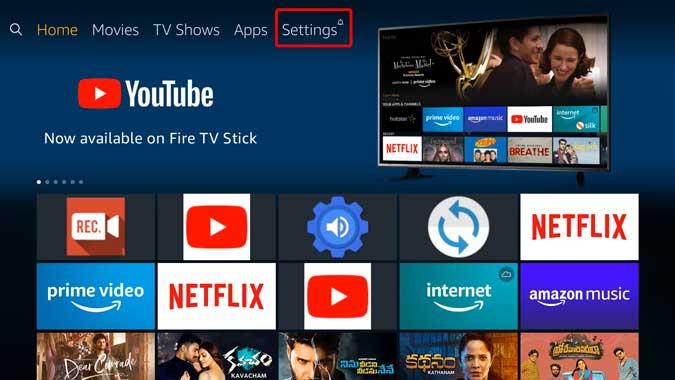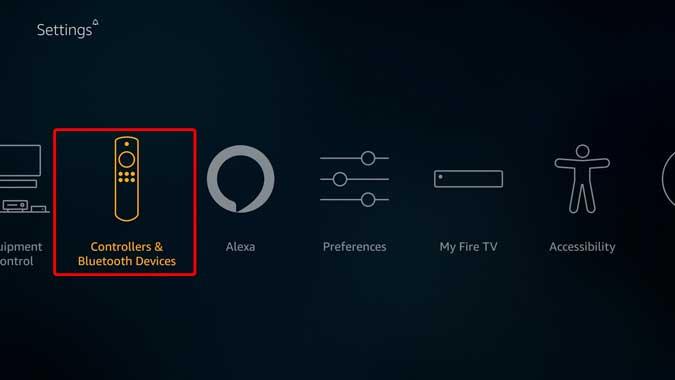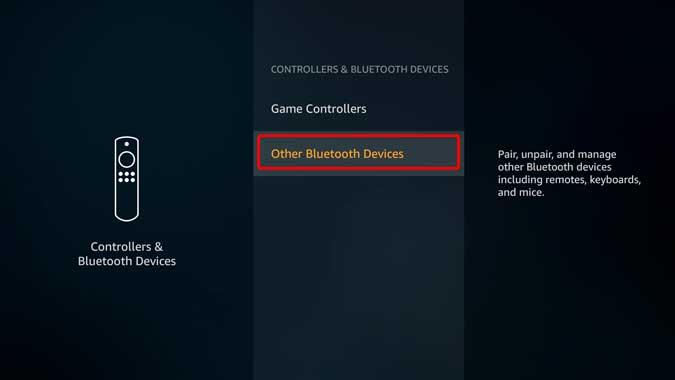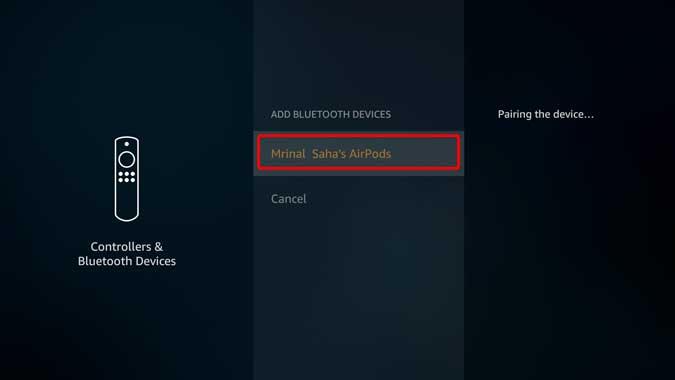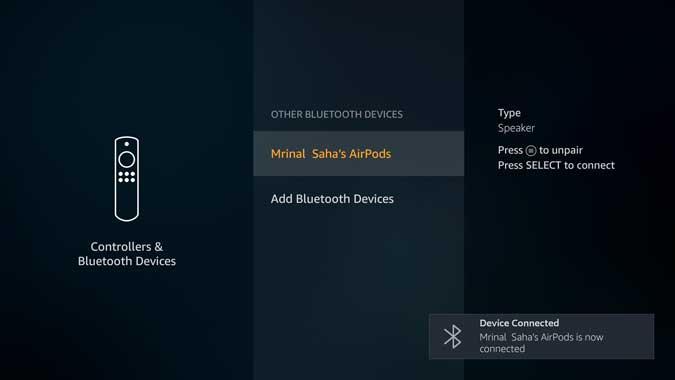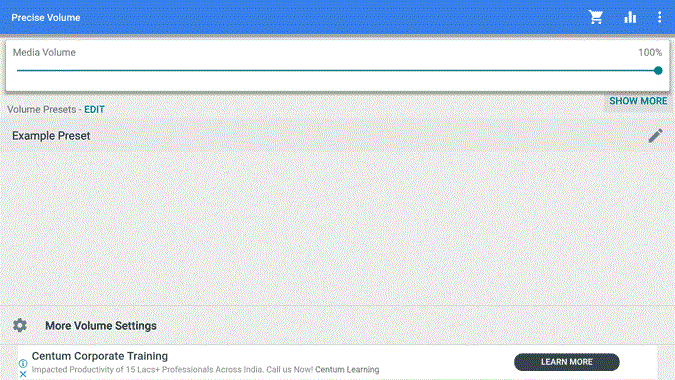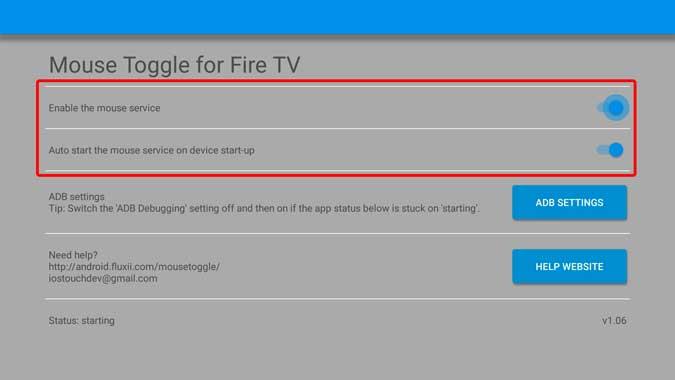Firestick to całkiem solidne urządzenie do przesyłania strumieniowego, które obsługuje aplikacje na Androida innych firm , dublowanie ekranu , przesyłanie strumieniowe 4K i oczywiście łączność Bluetooth do podłączenia słuchawek, takich jak Airpods . Chociaż możesz podłączyć słuchawki AirPods lub Bluetooth do Firestick, nie ma możliwości regulacji głośności. Co gorsza, pilot Firestick reguluje tylko głośność telewizora, a jeśli używasz AirPods, dźwięk jest odtwarzany z pełną głośnością. Postaramy się rozwiązać ten problem w tym artykule. Zaczynajmy.
Jak sparować Airpody z Amazon Fire Stick?
W przeciwieństwie do niektórych słuchawek Bluetooth dostępnych na rynku, AirPods nie mają wbudowanych regulatorów głośności do regulacji głośności. Regulacja głośności w AirPods dostosowuje tylko głośność smartfona. Tak więc, jeśli chcesz słuchać ulubionych programów na Firestick, AirPods będą odtwarzać dźwięk w twoich uszach z maksymalną głośnością, ponieważ Firestick nie ma wbudowanej funkcji głośności. Możemy rozwiązać ten problem, kierując dźwięk przez aplikację, która pozwoli Ci dostosować głośność.
Krok 1: Podłącz AirPods do Firestick
Po pierwsze, połączymy AirPods z Firestick. Aby to zrobić, chwyć pilota Firestick i przewiń do opcji Ustawienia na górnym pasku, a następnie otwórz stronę Ustawienia .
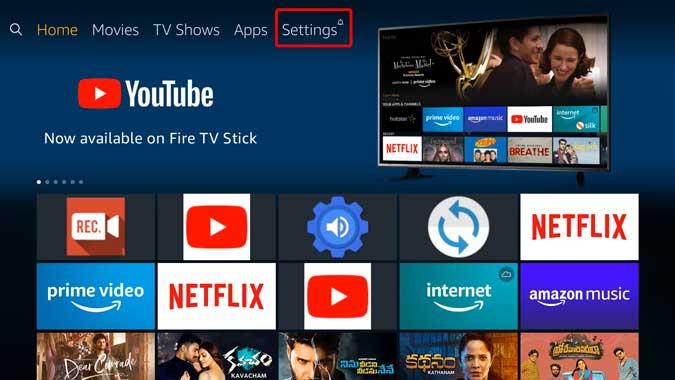
Przeczytaj: Jak używać Firestick z monitorami bez portu HDMI?
Tutaj możesz dostosować wszystkie funkcje, takie jak włączanie preferencji, wyłączanie ADB i łączenie się z urządzeniami Bluetooth. Przewiń w prawo i naciśnij OK na „ Kontrolery i urządzenia Bluetooth” .
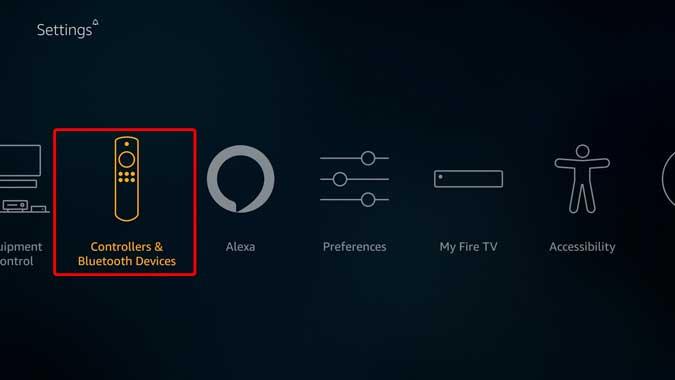
Na tej stronie możesz sparować nowe piloty, usunąć stare i dodać kontrolery gier, aby grać w gry. Przewiń w dół i wybierz „ Inne urządzenia Bluetooth ”, aby sparować urządzenia peryferyjne Bluetooth, takie jak klawiatury, mysz i słuchawki.
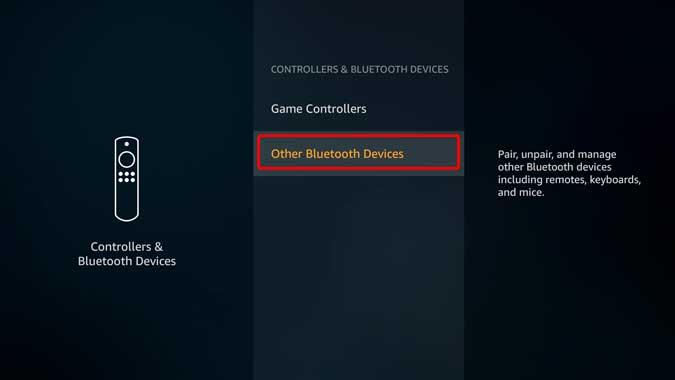
Teraz naciśnij przycisk parowania na AirPods. Możesz to zrobić, naciskając i przytrzymując przycisk z tyłu obudowy AirPods, aż lampka zacznie migać na biało i powinna pojawić się w menu Firestick Bluetooth. Naciśnij OK na zaznaczeniu i powinno automatycznie sparować urządzenie.
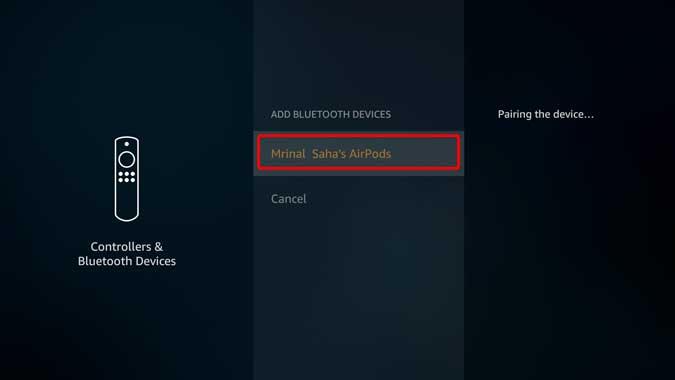
Jak tylko się połączysz, otrzymasz potwierdzenie dźwiękowe w AirPods i powiadomienie w prawym dolnym rogu ekranu Firestick.
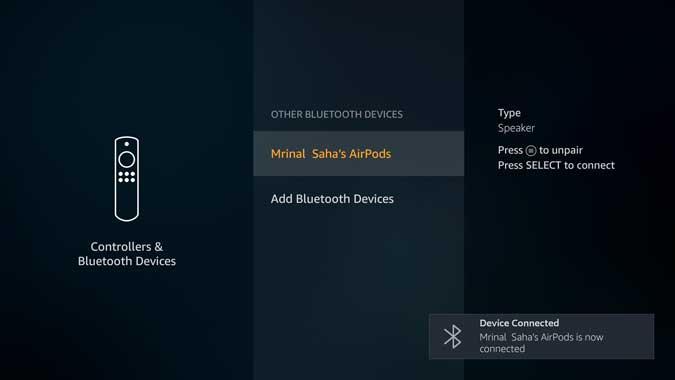
Jak kontrolować głośność Airpoda na Firestick
Krok 2: Zainstaluj dokładną objętość
Teraz, gdy Airpody są połączone. Musimy pobrać aplikację do zarządzania dźwiękiem Airpods na Firestick. Spośród dziesiątek aplikacji, które testowałem, Precise Volume jest jedną z niewielu aplikacji, które faktycznie działają z FireStick. Powodem, dla którego inne aplikacje nie działały, było to, że Firestick ciągle nadpisuje głośność i ustawia ją na maksimum. Precyzyjna głośność przekierowuje dźwięk i możesz regulować głośność z poziomu aplikacji.
Po prostu zainstaluj aplikację Precise volume , ładując pakiet APK za pomocą Easy Fire Tools lub udostępniając plik za pomocą Dysku Google. Jeśli nie masz pewności, czy aplikacje są ładowane bezpośrednio na Firestick, możesz zapoznać się z tym szczegółowym przewodnikiem .
Gdy to zrobisz, po prostu dostosuj suwak głośności do swoich upodobań, a głośność zmieni się w twoich AirPods. Schludny.
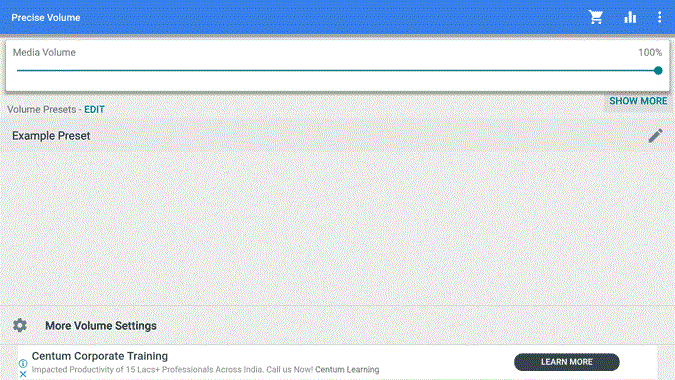
Ale jest problem. Aplikacja głośności, z której korzystaliśmy, nie jest zoptymalizowana dla Firestick, co utrudnia przesuwanie suwaka. Jasne, że możesz to zrobić za pomocą pilota Firestick i działa, ale nie jest to całkiem intuicyjne. Inną opcją jest podłączenie myszy do Firestick za pomocą kabla 2 w 1 Micro USB OTG od Amazon i to działa, ale używanie myszy za każdym razem, gdy chcesz dostosować głośność, nie jest praktyczne.
Aby to naprawić, używam innej aplikacji o nazwie Mouse Toggle.
Krok 3: Zainstaluj przełącznik myszy dla telewizora
Zainstaluj aplikację Mouse Toggle na Firestick, jeśli nie masz pewności, jak to zrobić, oto szczegółowy przewodnik dotyczący sideloadowania aplikacji na Firestick.
Po zainstalowaniu aplikacji na Firestick, po prostu włącz dwie opcje; „Włącz usługę myszy” i „Automatyczne uruchamianie przy uruchomieniu”, jak pokazano na poniższym obrazku. Może poprosić o włączenie debugowania ADB, zezwolić na to i skonfigurować aplikację. Teraz możesz nawigować po dowolnej aplikacji za pomocą samego pilota.
Aby aktywować Przełączanie myszy na dowolnym ekranie, wystarczy dwukrotnie kliknąć przycisk odtwarzania na pilocie Firestick , a na ekranie pojawi się wskaźnik myszy. Możesz teraz użyć tego wskaźnika, aby dostosować głośność.
Przeczytaj także: Zapomniałeś lub zgubiłeś pilota FireStick? Oto twoje opcje (2020)
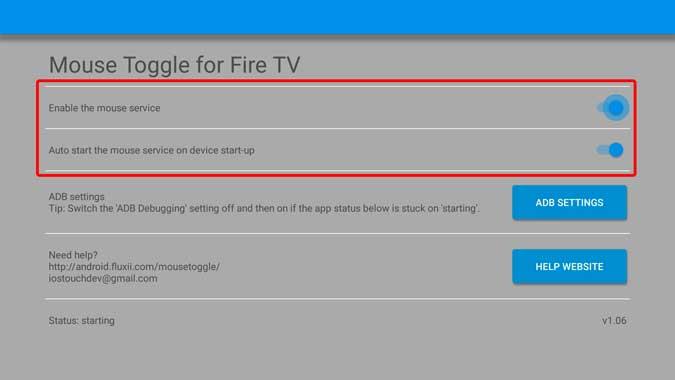
Słowa zamykające
To był szybki poradnik dotyczący łączenia AirPods z Firestick i kontrolowania głośności. Ponieważ Firestick jest w dużej mierze przeznaczony do użytku z telewizorami, a większość głośników i słuchawek Bluetooth ma własny zestaw regulacji głośności, ta funkcja została prawdopodobnie przeoczona lub celowo usunięta. Dzięki architekturze Androida, na której opiera się Firestick, możemy łatwo obejść ten problem. Jeśli masz lepszy sposób na dostosowanie głośności Firestick, powiedz mi w komentarzach poniżej.
Musisz przeczytać: wszystkie skróty do Firestick, o których powinieneś wiedzieć